Telegram и Telegraph: как пользоваться редактором статей?
Telegram уже не просто мессенджер, теперь это обширная платформа для общения, работы, рекламы, развлечений, учебы и многого другого. Здесь вы можете создавать действительно объемные посты, больше, чем в Твиттере или Инстаграме, где есть ограничение на количество символов. В Telegram оно тоже есть, но гораздо большее, чем где-либо. Специально для создания длинных постов в мессенджере появился собственный редактор статей, названный Telegraph.

Для чего нужен Telegraph?
Редактор позволяет не просто писать полотна текстов как в обычных телеграм-каналах, а разбавлять их изображениями, создавать статьи по правилам верстки на отдельной странице. Таким образом текст становится похожим на нормальную веб-страницу, а не простое полотно. В Telegraph не нужно проходить отдельную регистрацию, и все, что вам понадобится, это привязать посты к боту, если хотите вести статистику своего блога.
Преимущества Телеграф по сравнению с постом
- Огромные возможности форматирования текста.
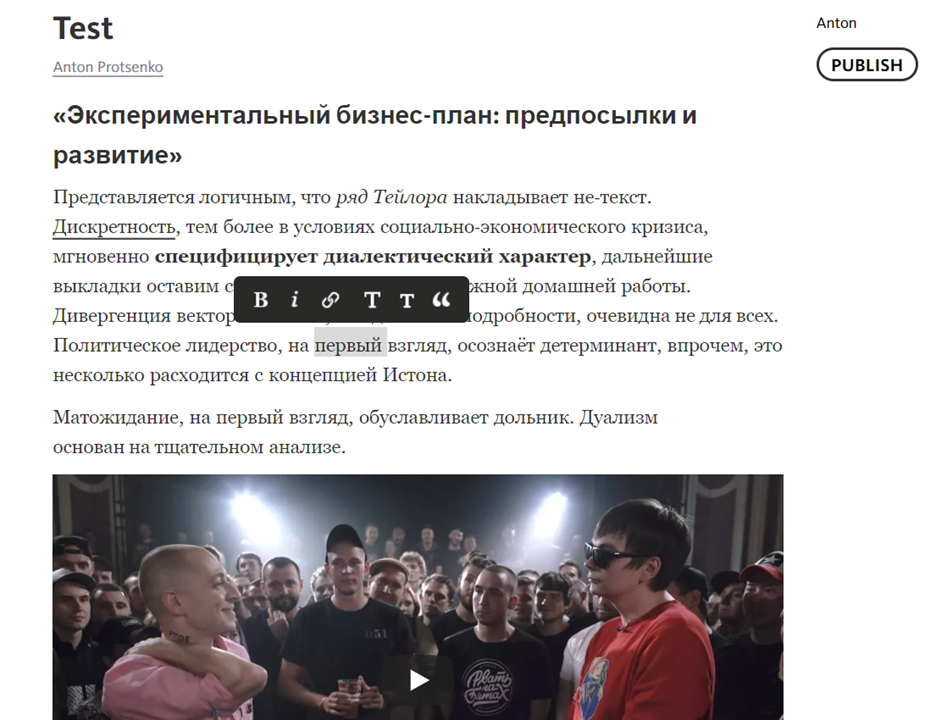
- Дополнение статьи фотографиями, анимациями, видео и любыми другими файлами.
- Возможность поделиться страницей с любым пользователем в интернете, которого даже нет Telegram.
- Статьи в Telegraph могут быть гораздо длиннее, чем обычные посты в каналах мессенджера.
Добавление поста в Телеграф из Телеграм
При желании вы можете отправить пост из мессенджера в Telegraph. Для этого вам понадобится:
- Скопировать ссылку на публикацию.
- Вставить ее в свою статью в Telegraph.
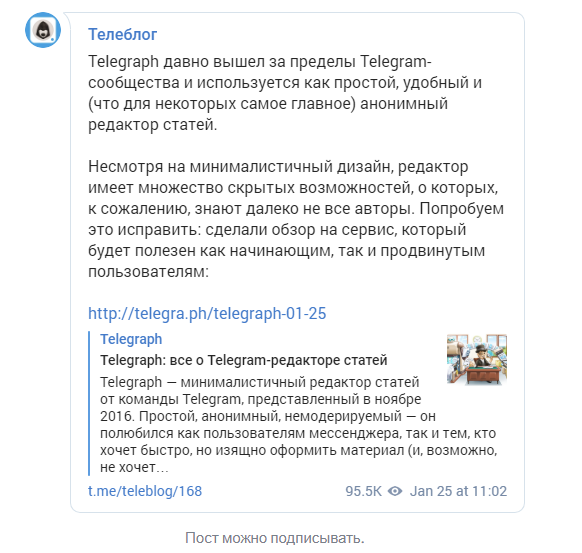
Помните, что ссылка должна вести на открытый канал в Telegram, иначе пользователи не смогут ее открыть.
Фишки Телеграф
- Разделительные линии
В Telegraph можно вставлять разделительные линии. Для этого наберите «***» без кавычек и перейдите на следующую строку.
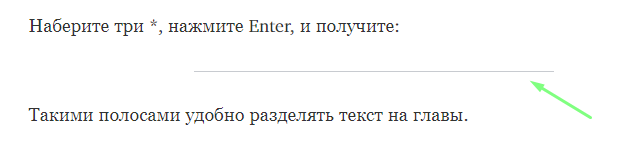
- Абзац и красная строка
Чтобы перейти на строку вниз, не создавая новый абзац, нажмите Shift+Enter.
- Якорные ссылки
Такие ссылки ведут на определенные разделы в статье. Это особенно помогает, когда публикация довольно большая, якорные ссылки облегчают навигацию по ней.
- Красивая короткая ссылка
На статью в Telegraph можно оставить компактный URL-адрес. Вы сами можете придумать короткий заголовок, и приложение сделает такую же ссылку. Потом вам нужно будет отредактировать заголовок по своему усмотрению, а ссылка не поменяется.
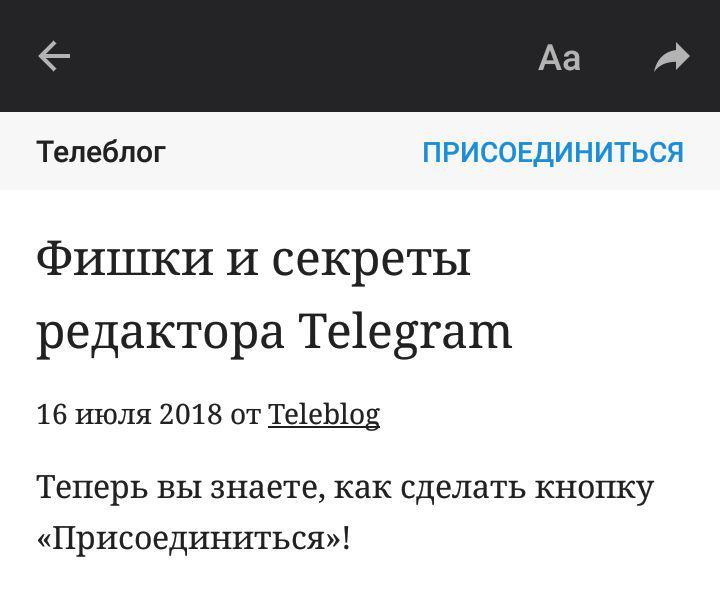
- GIF внутри текста
Вы можете вставить GIF-анимацию в свою статью, которая будет работать и при просмотре ее из Telegram.